IMPLEMENTASI BASIS DATA
KE DALAM MICROSOFT ACCESS
DI SUSUN OLEH :
SOLI AGRINA TARIGAN (09081003037)
JURUSAN SISTEM INFORMASI
FAKULTAS ILMU KOMPUTER
UNIVERSITAS SRIWIJAYA
2010
Generated by Foxit PDF Creator © Foxit Software
http://www.foxitsoftware.com For evaluation only. MAKALAH SI4A IMPLEMENTASI BASISDATA KE DALAM MS.ACCESS TAHUN 2010
2
DAFTAR ISI
Cover …………………………………………………………………………….. i
Daftar Isi ………..…………………………………………………………………….. 1
Abstrak ………………………………..…………………………………………….. 2
Microsoft Access………...……………….... ………………………………………….. 2
1. Memahami Prosedur Pengoperasian Aplikasi Memulai Ms.Acces……………... 2
2. Membuka File Database………………………………………….……………… 3
3. Menutup File Database…………………………………………………………… 3
4. Menutup Program Ms.Access…………………………………………………….. 3
5. Mempersiapkan Aplikasi dan Data Masukan……………………………………...3
I. Membuat Tabel………………………………………………………..3
II. Membuat Queries……………………………………………………..5
III. Membuat Form………………………………………………………..5
IV. Mengatur Form………………………………………………………..7
6. Menggunakan Mempersiapkan Aplikasi dan Data Masukan………………………9
7. Meng-update Data …………………………………………………………………10
Referensi ………………………………………………………………………………… 10
Generated by Foxit PDF Creator © Foxit Software
http://www.foxitsoftware.com For evaluation only. MAKALAH SI4A IMPLEMENTASI BASISDATA KE DALAM MS.ACCESS TAHUN 2010
3
IMPLEMENTASI BASISDATA KE DALAM MICROSOFT ACCESS
Soli Agrina Tarigan – NIM : 09081003037
Program Studi Sistem Informasi, Fakultas Ilmu Komputer, Universitas Sriwijaya
Jl.Palembang – Prabumulih Km.32 Inderalaya Ogan Ilir
e-mail: soliagrina@yahoo.com
ABSTRAK
Makalah ini membahas tentang implementasi
basisdata kedalam SQL query yaitu Ms. Access
serta langkah-langkah pembuatan basisdatanya.
LEMBAR KERJA MS- ACCESS
Pada saat Anda pertama kali menjalankan
microsoft Access maka akan tampil kotak dialog
dimana memungkinkan Anda dapat membuat data
base baru dengan dua cara :
1. Blank Access Database
2. Access database Wizards. Pages end Projects
dan adalagi pilihan yang disediakan yaitu
3. Open Existing File.
Jika Anda tidak menginginkan tampilan
Kotak Dialog pada saat pertama kali dijalankan
program MS Access Anda dapat memilih perintah
option pada menu tools dan matikan Check Box,
Starup Dialog, pada tab Sheet View.
Berikut ini adalah pilihan yang ada pada kotak dialog
MS Access :
MICROSOFT ACCESS
Microsoft access adalah aplikasi yang
dipaketkan bersama microsoft office Microsoft
access merupakan aplikasi yang dapat digunakan
membuat aplikasi basis data (database) mulai dari
tabel hingga membuat interface ke user seperti
form dan report.
Banyak kemudahan yang akan diperoleh
jika bekerja dengan Microsoft Access diantara
dapat melakukan proses penyortiran pengatturan
data, pembuatan label data serta laporan
pembuatan data kegiatan sehari-hari misalnya
untuk menampung daftar pelanggan, pendataan
data karyawan, dan lain sebagainya.
1. MEMAHAMI PROSEDUR
PENGOPERASIAN APLIKASI MEMULAI
MICROSOFT ACCESS
Untuk memulai microsoft Access pada
dasarnya hampir sama antara Task bar Windows
95 – 2000 yaitu dimulai dengan tombol Start –
Program – Pilih – Program MS-Access .
Sebagai ilustrasi dapat dilihat pada gambar berikut:
Generated by Foxit PDF Creator © Foxit Software
http://www.foxitsoftware.com For evaluation only. MAKALAH SI4A IMPLEMENTASI BASISDATA KE DALAM MS.ACCESS TAHUN 2010
4
2. MEMBUKA FILE DATABASE
Membuka file database MS Access berarti
membuka file yang pernah dibuat dan disimpan
sebelumnya selain membuka jendela database
yang pernah dibuat sebelumnya Anda bisa
membuka jendela database baru yang masih
kosong caranya dengan memberi perintah Klik
menu file pilih New atau pada Toolbars klik
tombol new seperti berikut dibagian Toolbars
sedang file database yang pernah Anda buat dan
disimpan dapat dibuka kembali pada saat
dibutuhkan apabila Anda membuka jendela
database baru maka jendela database yang terbuka
sebelumnya akan ditutup karena pada MS Access
tidak dapat membuka lebih dari satu file database
Untuk membuka file database dapat
menggunakan salah satu cara berikut ;
1. Pilih Open dari menu file
2. Klik tombol Open yang ada pada bagian
toolbars pada database
3. Tekan tombol Shorcut Key , Ctrl + O
3. MENUTUP FILE DATABASE
Bila Anda telah selesai bekerja dengan file
database MS Access maka sebelum menutup file
simpan seluruh data yang pernah Anda buka
untuk menutup file database salah satu langkah.
Berikut ;
1. Klik Menu File pilih Close
2. Klik Icon control Menu yang terletak disudut
kiri atas pilih Close
3. Klik ganda pada icon control menu yang
terletak di bagian sudut kiri atas dari jendela
database.
4. Tekan tombol kombinasi shorcut Key Ctrl + F4
atau Ctrl + W
5. Tekan Tombol Close yang ada dibagian sudut
kanan atas dari jendela database
4. MENUTUP PROGRAM MS ACCESS
Menutup program MS Access berarti keluar dari
program MS Access untuk dari program tersebut
langkahnya sebagai berikut :
1. Klik menu File pilih Exit
5. MEMPERSIAPKAN APLIKASI DAN
DATA MASUKAN.
PROYEK MEMBUAT PROGRAM
PENERIMAAN SISWA BARU
1. Buka aplikasi Microsoft Access
2. Klik File New
3. Pilih Blank Database
4. Create nama file database
I. Membuat Tabel
5. Buat tabel dengan create table in design view
Generated by Foxit PDF Creator © Foxit Software
http://www.foxitsoftware.com For evaluation only. MAKALAH SI4A IMPLEMENTASI BASISDATA KE DALAM MS.ACCESS TAHUN 2010
5
8. Tentukan primary Key (Contoh :No_pendf)
9. Setelah itu klik close pada pojok kanan atas
10. Klik yes, lalu beri nama tabel (contoh : daftar)
kemudian klik OK
11. Hasil dari pembuatan tabel sebagai berikut, seperti
gambar dibawah :
6. Klik 2 x sehingga terbuka jendela seperti
dibawah ini :
7. Masukan nama-nama field
Generated by Foxit PDF Creator © Foxit Software
http://www.foxitsoftware.com For evaluation only. MAKALAH SI4A IMPLEMENTASI BASISDATA KE DALAM MS.ACCESS TAHUN 2010
6
5. Klik 2 x nama field yang ada pada tabel daftar
sehingga nama-nama field tersebut tersimpan dalam
dafatra queries seperti pada gambar diatas.
6. pada kolom Jml_nilai masukan rumus
pembobotan setiap mata pelajaran. Pembobotan
dibuat sesuai aturan yang ada.
Contoh
PPKn, Bah_ind, IPS dikalikan 1, IPA, Matemt
dikalikan 4 dan Bah_ing dikalikan 3 rumus dapat
dilihat pada gambar dibawah.
Rumus untuk jumlah nilai :
7. Buat Rumus untuk Nilai x bobot
8. Kemudian klik tombol close pada sudut kanan atas,
III. Membuat Form
1. Klik Form pada Objects
II. Membuat Queries
1. Klik Queries pada bagian objects
2. Klik 2 x Create query in Design view sama seperti
membuat table
3. Akan tampil daftar queries
4. Pilih nama table dalam daftar Show Table kemudian
klik Add
Generated by Foxit PDF Creator © Foxit Software
http://www.foxitsoftware.com For evaluation only. MAKALAH SI4A IMPLEMENTASI BASISDATA KE DALAM MS.ACCESS TAHUN 2010
7
Klik 2 x Create form by using wizard akan tampil form wizard
2. Pada Tables/Queries pilih Table : daftar kemudian Pindahkan semua field Available field ke Selected
Fields dengan menekan tombol .
Generated by Foxit PDF Creator © Foxit Software
http://www.foxitsoftware.com For evaluation only. MAKALAH SI4A IMPLEMENTASI BASISDATA KE DALAM MS.ACCESS TAHUN 2010
8
3. Kemudian klik
4. Kemudian klik
5. Kemudian klik
6. Berikan nama form yang akan kita buat (contoh :
daftar)
7. Kemudian Klik Finish
IV. Mengatur Form
1. Buka form daftar
2. Buatkan Header Form dengan mengklik icon
akan tampil :
Generated by Foxit PDF Creator © Foxit Software
http://www.foxitsoftware.com For evaluation only. MAKALAH SI4A IMPLEMENTASI BASISDATA KE DALAM MS.ACCESS TAHUN 2010
9
3. Drag bar antar Form Header dan Detail
sehingga terbentuk satu baris kosong
4. Isikan Kata “PENERIMAAN SISWA BARU
TAHUN 2010”
4. Untuk mengisi Form Header klik
Kemudian klik daerah Form Header dan Ketikkan
kata-kata diatas Untuk mengedit letak label klik 2 x
label geser letak Label ke posisi yang Anda
inginkan
6. Pada field Jml_nilai masukan rumus
penjumlahan semua nilai dengan mengklik 2 x
field Jml_nilai sebelah kanan
7. Edit Control Source dengan memasukan rumus
klik akan muncul jendela Expression Builder.
8. Masukan rumus yang kita rencanakan
9. Untuk menuliskan rumus cukup dengan mengklik
2 x nama field yang berada di form contohnya field
PPKn simbol matematika yang kita gunakan tinggal
klik yg ada pada bagian bawah ruang rumus.
10. Setelah selesai klik OK kemudian klik close pada
pojok kanan atas Text Box
11. Buat Rumus jumlah nilai kali bobot setiap mata
pelajaran dengan mengkilk 2 x field Jml_x_bbt.
Generated by Foxit PDF Creator © Foxit Software
http://www.foxitsoftware.com For evaluation only. MAKALAH SI4A IMPLEMENTASI BASISDATA KE DALAM MS.ACCESS TAHUN 2010
10
12. Langkahnya sama dengan cara memasukan
rumus pada Jml_nilai
13. Masukan rumus pada pada jendela Expression
Builder
14. Setelah selesai klik OK kemudian klik close
pada pojok kanan atas Text Box
15. setelah semua rumus selesai klik datasheet
view
16. Sekarang kita dapat memasukan data yang ada
6. MENGGUNAKAN MEMPERSIAPKAN
APLIKASI DAN DATA MASUKAN.
INPUT DATA RECORD
Setelah mengatur semua ketentuan dalam
sebuah desain table adalah memasukan data
Record yang dapat dilakukan dengan memalui
jendela
Data Sheet View dari sebuah table selain itu dapat
juga melakukan proses Editting dengan menyunting
data yaitu proses penambahan data record ,
memindah data Record, menyalin Data Record
ataupun menghapus data record.
A. Memasukan data Record
Prosedur yang dilakukan adalah sebagai
berikut :
1. Pada jendela data base pilih salah satu nama tabel
yang datanya ingin anda masukan .
2. Untuk membuka jendela Data Sheet dari tabel
tersebut perintahnya adalah:
-Tekan Tombol Open
-Tekan tombol enter
-Klik Ganda pada nama tabel
-Klik kanan pada nama tabel dan pilih perintah open
dari menu yang tampil
3. Setelah Anda jalan salah satu perintah tersebut
diatas maka akan tampil sebuah jendela data Sheet
dari sebuah tabel yang masih kosong
4. Anda dapat lansung memasukan data Record
sesuai dengan tatanan yang telah Anda berikan pada
jendela desain View
Generated by Foxit PDF Creator © Foxit Software
http://www.foxitsoftware.com For evaluation only. MAKALAH SI4A IMPLEMENTASI BASISDATA KE DALAM MS.ACCESS TAHUN 2010
11
Setelah selesai entry maka kita dapat
melihat data pada queries seperti diatas.
7. MENG-UPDATE DATA
A. Menentukan Kapan Tabel Baru
Dibutuhkan
Satu-satunya hal yang konstan adalah
perubahan. Bersama waktu, kebutuhan dan minat
Anda berubah seiring Anda bertumbuh dan
berkembang. Sebuah informasi yang pernah sangat
penting bisa saja sekarang berubah menjadi tidak
diperlukan atau malah mengganggu, sementara
informasi yang tidanya tidak berguna sama sekali
bisa berubah menjadi informasi penting. Seiring
meningkatnya jumlah informasi pada hidup atau
bisnis, Anda mungkin perlu menata ulang atau
mendistribusikan ulang informasi tersebut untuk
mencatatnya.
Anda mungkin tahu bahwa Anda harus
membeli rak baru, folder file baru, atau bahkan
satu set kabinet file baru untuk menampung bidang
yang anda minati. Hal yang sama terjadi pada
database Anda.
I. Memilih field dan Record
Anda harus memikih data yang ada
sebelum melakukan editing pada sebuah jendela
data sheet untuk emilih data atau record pada
sebuah jendela data sheet dapat Anda lakukan
dengan menggunakan beberapa cara untuk lebih
jelasnya lihat pada daftar dibawah ini
II. Memindahkan Insertion Point
Untuk memindahkan Insertion Point
dapat menggunakan Fasilitas yang ada di
perintah Go To dari menu Edit . Anak panah
atas, anak panah
bawah Page Up Page Down atau menggunakan
Vertikal scroll Bar untuk memindah data
Record dalam sebuah data sheet selain itu Anda
dapat juga memindah posisi Record Aktif
dengan memilih tombol navigasi yang ada pada
bagian bawah dari jendela data Sheet sebuah
tabel perhatikan tabel berikut
II. Dengan menambahkan record
1. Jika kita memiliki data baru dalam arti pendaftar
baru maka kita dapat mengupdate database kita
dengan menambahkan data tersebut dapat melalui
queries maupun melalui form.
2. Update melalui Queris, buka file kemudian buka
queries lalu masukan data baru
REFERENCE:
INTERNET :
1. www.docstoc.com
2. freedownloadbooks.net/cara-menyusun-database
-dari-microsoft-access-doc.html
Generated by Foxit PDF Creator © Foxit Software
http://www.foxitsoftware.com For evaluation only. MAKALAH SI4A IMPLEMENTASI BASISDATA KE DALAM MS.ACCESS TAHUN 2010
12
Generated by Foxit PDF Creator © Foxit Software
http://www.foxitsoftware.com For evaluation only.
skip to main |
skip to sidebar

Masukkan Code ini K1-96A3YA-6
untuk berbelanja di KutuKutuBuku.com
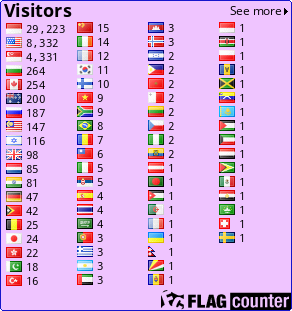
 Download: Tutorial Membuat Company Profile Dengan Flash 8 rar 003
Download: Tutorial Membuat Company Profile Dengan Flash 8 rar 003
BAHASA PEMROGAMAN KOMPUTER
Sejarah Bahasa Pemrograman Komputer
Sejak pertama komputer difference engine diciptakan oleh Charles Babbage pada tahun 1822, komputer membutuhkan sejumlah instruksi untuk melakukan suatu tugas tertentu. Instruksi-instruksi ini dikenal sebagai bahasa pemrograman. Bahasa komputer mulanya terdiri dari sejumlah langkah pengkabelan untuk membuat suatu program; hal ini dapat dipahami sebagai suatu rangkaian pengetikan kedalam komputer dan kemudian dijalankan.
Pada awalnya, difference engine-nya Charles Babbage hanya dibuat untuk menjalankan tugas dengan menggunakan perpindahan gigi roda untuk menjalankan fungsi kalkukasi. Jadi, bentuk awal dari bahasa komputer adalah berupa gerakan secara mekanik, selanjutnya gerakan mekanik tersebut digantikan dengan sinyal listrik ketika pemerintah AS mengembangkan ENIAC pada tahun 1942, tetapi masih banyak mengadopsi prinsip-prinsip dasar dari Babbage’s engine yang mana diprogram dengan mengeset switch dan perkabelan pada seluruh sistem pada setiap “program” maupun kalkulasi. Tentu saja ini merupakan pekerjaan yang membosankan.
Pada 1945, John Von Neumann yang bekerja pada Institute for Advanced Study mengemukakan dua konsep yang secara langsung mempengaruhi masa depan dari bahasa pemrograman komputer. Yang pertama dikenal sebagai “shared-program technique” (www.softlord.com). Pada teknik ini dinyatakan bahwa hardware komputer haruslah sederhana dan tidak perlu dilakukan pengkabelan dengan menggunakan tangan untuk setiap program. Sebagai gantinya, instruksi-instruksi yang lebih kompleks harus digunakan untuk mengendalikan perangkat keras yang lebih sederhana, hal ini memungkinkan komputer diprogram ulang dengan cepat.
Konsep yang kedua yang juga sangat penting untuk pengembangan bahasa pemrograman. Von Neumann menyebutnya sebagai “conditional control transfer” (www.softlord.com). Ide ini berkembang menjadi bentuk subrutin, atau blok kode yang kecil yang dapat panggil berdasarkan aturan tertentu, dari pada suatu himpunan tunggal urutan kronologis yang harus dijalankan oleh komputer. Bagian kedua dari ide tersebut menyatakan bahwa kode komputer harus dapat bercabang berdasarkan pernyataan logika seperti IF (ekspresi) THEN, dan perulangan seperti FOR statement. “Conditional control transfer” mengembangkan ide adanya “libraries,” yang mana merupakan blok kode yang dapat digunakan berulang kali.
Pada 1949, setelah beberapa tahun Von Neumann bekerja, bahasa Short Code dilahirkan (www.byte.com), yang merupakan bahasa komputer yang pertama untuk peralatan elektronik yang membutuhkan programmer untuk mengubah perintah kedalam 0 dan 1 dengan tangan.
Pada 1957, bahasa khusus yang pertama muncul dalam bentuk FORTRAN yang merupakan singkatan dari sistem FORmula TRANslating. Bahasa ini dirancang pada IBM untuk perhitungan scientific. Komponen-komponennya sangat sederhana, dan menyediakan bagi programmer akses tingkat rendah kedalam komputer. Sampai saat ini, bahasa ini terbatas pada hanya terdiri dari perintah IF, DO, dan GOTO, tetapi pada waktu itu, perintah-perintah ini merupakan lompatan besar kearah depan. Type data dasar yang digunakan sampai sekarang ini dimulai dari FORTRAN, hal ini meliputi variabel logika (TRUE atau FALSE), dan bilangan integer, real, serta double-precision.
FORTRAN sangat baik dalam menangani angka-angka, tetapi tidak terlalu baik untuk menangani proses input dan output, yang mana merupakan hal yang penting pada komputasi bisnis. Komputasi bisnis mulai tinggal landas pada 1959, dengan dikembangkannya COBOL, yang dirancang dari awal sebagai bahasa untuk para pebisnis. Type data yang ada hanya berupa number dan text string. Hal tersebut juga memungkinkan pengelompokan menjadi array dan record, sehingga data di telusuri dan diorganisasikan dengan lebih baik. Sesuatu hal yang menarik untuk dicatat bahwa suatu program COBOL dibuat menyerupai suatu essay, dengan empat atau lima bagian utama yang membentuk keseluruhan yang tertata dengan baik. Perintah-perintah COBOL sangat menyerupai tata bahasa English, sehingga membuatnya agak mudah dipelajari. Semua ciri-ciri ini dikembangkan agar mudah dipelajari dan mudah diterapkan pada dunia bisnis.
Pada 1958, John McCarthy di MIT membuat bahasa LISt Processing (atau LISP), yang dirancang untuk riset Artificial Intelligence (AI). Karena dirancang untuk fungsi spesialisasi yang tinggi, maka tata cara penulisannya jaring kelihatan sebelum ataupun sesudahnya. Sesuatu perbedaan yang paling nyata dari bahasa ini dengan bahasa lain adalah dasar dan type satu-satunya adalah list, yang ditandai dengan suatu urutan item yang dicakup dengan tanda kurung. Program LISP sendirinya dibuat sebagai suatu himpunan dari list, sehingga LISP memiliki kemampuan yang khusus untuk memodifikasi dirinya, dan juga dapat berkembang sendiri. Tata cara penulisan LISP dikenal sebagai “Cambridge Polish,” sebagaimana dia sangat berbeda dari logika Boolean (Wexelblat, 177) :
x V y – Cambridge Polish, what was used to describe the LISP program
OR(x,y) – parenthesized prefix notation, what was used in the LISP program
x OR y – standard Boolean logic
LISP masih digunakan sampai sekarang karena spesialiasi yang tinggi dari sifat abstraknya.
Bahasa Algol dibuat oleh suatu komite untuk pemakaian scientific pada tahun 1958. Kontribusi utamanya adalah merupakan akar dari tiga bahasa selanjutnya yaitu Pascal, C, C++, dan Java. Dia juga merupakan bahasa pertama dengan suatu tata bahasa formal, yang dikenal sebagai Backus-Naar Form atau BNF (McGraw-Hill Encyclopedia of Science and Technology, 454). Pada Algol telah diterapkan konsep-konsep baru, seperti rekursif pada function, bahasa berikutnya Algol 68, menjadi bahasa yang membosankan dan sulit digunakan (www.byte.com). Hal ini mengarah kepada adopsi terhadap bahasa yang lebih kecil dan kompak seperti Pascal.
Pascal dimulai pada tahun 1968 oleh Niklaus Wirth. Tujuan pengembangannya adalah untuk kebutuhan pengajaran. Pada awalnya bahasa ini dikembangkan bukan dengan harapan adopsi pemakaian secara luas. Prinsipnya mereka mengembangkannya untuk alat pengajaran pemrograman yang baik seperti kemampuan debug dan perbaikan sistem dan dukungan kepada mikroprosesor komputer yang digunakan pada institusi pendidikan.
Pascal dirancang dengan pendekatan yang sangat teratur (terstruktur), dia mengkombinasikan kemampuan yang terbaik dari bahasa-bahasa saat itu, COBOL, FORTRAN, dan ALGOL. Dalam pengerjaannya banyak perintah-perintah yang tidak teratur dan aneh dihilangkan, sehingga sangat menarik bagi pemakai (Bergin, 100-101). Kombinasi dari kemampuan input/output dan kemampuan matematika yang solid, membuatnya menjadi bahasa yang sukses besar. Pascal juga mengembangkan tipe data “pointer”, suatu fasilitas yang sangat bermanfaat pada bahasa yang mengimplementasikannya. Dia juga menambahkan perintah CASE, yang mana memperbolehkan perintah bercabang seperti suatu pohon pada suatu aturan:
CASE expression OF
possible-expression-value-1:
statements to execute…
possible-expression-value-2:
statements to execute…
END
Pascal juga mengembangkan variabel dinamis, dimana variabel dapat dibuat ketika suatu program sedang berjalan, melalui perintah NEW dan DISPOSE. Tetapi Pascal tidak mengimplementasikan suatu array dinamis, atau kelompok dari variabel-variabel, yang mana sangat dibutuhkan, dan merupakan salah satu penyebab kekalahannya (Bergin, 101-102). Wirth kemudian membuat lanjutan dari Pascal, Modula-2, tetapi pada saat itu muncul C yang dengan cepat menjadi mengeser posisi Pascal.
C dikembangkan pada tahun 1972 oleh Dennis Richie ketika sedang bekerja pada Bell Labs di New Jersey. Transisi pemakaian dari bahasa umum yang pertama ke bahasa umum sampai hari ini yaitu transisi antara Pascal dan C, C merupakan perkembangan dari B dan BCPL, tetapi agak menyerupai Pascal. Semua fasilitas di Pascal, termasuk perintah CASE tersedia di C. C menggunakan pointer secara luas dan dibangun untuk kecepatan dengan kelemahannya yaitu menjadi sulit untuk dibaca. Tetapi karena dia menghilangkan semua kelemahan yang terdapat di Pascal, sehingga dengan cepat mengambil alih posisi Pascal.
Ritchie mengembangan C untuk sistem Unix yang baru pada saat yang bersamaan. Oleh karena ini, C dan Unix saling berkaitan. Unix memberikan C beberapa fasilitas besar seperti variabel dinamis, multitasking, penanganan interrupt, forking, dan strong low-level,input-output. Oleh karena itu, C sangat sering digunakan untuk pemrograman sistem operasi seperti Unix, Windows, MacOS, dan Linux.
Pada akhir tahun 1970 dan awal 1980, suatu metode pemrograman yang baru telah dikembangkan. Ha tersebut dikenal sebagai Object Oriented Programming, atau OOP. Object merupakan suatu potongan dari data yang dapat dipaket dan dimanipulasi oleh programmer. Bjarne Stroustroup menyukai metode ini dan mengembangkan lanjutan dari C yang dikenal sebagai “C With Classes.” Kemampuan lanjutan ini dikembangkan menjadi bahasa C++ yang diluncurkan pada tahun 1983.
C++ dirancang untuk mengorganisasikan kemampuan dasar dari C dengan OOP, dengan tetap mempertahankan kecepatan dari C dan dapat dijalankan pada komputer yang tipe berlainan. C++ sering kali digunakan dalam simulasi, seperti game. C++ menyediakan cara yang baik untuk memanipulasi ratusan instance dari manusia didalan elevator, atau pasukan yang diisi dengan tipe prajurit yang berbeda. Bahasa ini menjadi pilihan pada mata kuliah AP Computer Science sampai hari ini.
Pada awal 1990′s, interaktif TV adalah teknologi masa depan. Sun Microsystems memutuskan bahwa interaktif TV membutuhkan suatu hal yang khusus, yaitu bahasa portable (bahasa yang dapat berjalan pada banyak jenis mesin yang berbeda). Bahasa ini dikenal sebagai Java. Pada tahun 1994, team proyek Java mengubah fokus mereka ke web, yang mana berubah menjadi sesuatu yang menjanjikan setelah interactive TV gagal. Pada tahun berikutnya, Netscape menyetujui pemakaian Java pada internet browser mereka, Navigator. Sampai titik ini, Java menjadi bahasa masa depan dan beberapa perusahaan mengumumkan aplikasi harus ditulis dalam Java.
Java mempunyai tujuan yang besar dan merupakan bahasa yang baik menurut buku text, pada kenyataanya “bahasa tersebut tidak”. Dia memiliki masalah yang serius dalam optimasi, dengan arti program yang ditulis dengannya berjalan dengan lambat. Dan Sun telah membuat cacat penerimaan terhadap Java dengan pertikaian politis dengan Microsoft. Tetapi Java telah dinyatakan sebagai bahasa untuk instruksi masa depan dan benar-benar menerapkan object-oriented dan teknik tingkat tinggi seperti kode yang portable dan garbage collection.
Visual Basic sering diajari sebagai bahasa pemrograman dasar yang mengacu pada bahasa BASIC yang dikembangkan pada tahun 1964 oleh John Kemeny dan Thomas Kurtz. BASIC adalah bahasa yang sangat terbatas dan dirancang untuk orang yang bukan computer science. Perintah-perintah dijalankan secara berurutan, tetapi kendali program dapat berubah berdasarkan IF..THEN, dan GOSUB yang mana menjalankan suatu blok kode dan kembali ketitik semula didalam alur program.
Microsoft telah mengembangkan BASIC ke dalam produk Visual Basic (VB). Jantung dari VB adalah form, atau suatu window kosos dimana anda dapat drag dan drop komponen seperti menu, gambarm dan slider bars. Item-item ini dikenal sebagai “widgets.” Widget memiliki properti (seperti warna) dan events (seperti klik dan double klik) dan menjadi pusat dari pengembangan antarmuka dengan pemakai diberbagai bahasa program dewasa ini. VB merupakan program yang banyak digunakan untuk membuat interface sederhana ke produk Microsoft lainnya seperti Excel dan Access tanpa membaca banyak kode, dengannya dapat dimungkinkan untuk dibuat aplikasi yang lengkap.
Perl telah sering digambarkan sebagai “duct tape of the Internet,” karena sering digunakan sebagai engine untuk interface web atau pada script untuk memodifikasi file konfigurasi. Dia memiliki fungsi text matching yang sangat baik sehingga membuatnya menjadi hal yang ideal untuk pekerjaan tersebut. Perl dikembangkan oleh Larry Wall pada 1987 karena fasilitas pada sed dan awk pada Unix (digunakan untuk manipulasi text) tidak mencukupi kebutuhannya. Tergantung kepada siapa anda bertanya, Perl adalah singkatan dari Practical Extraction and Reporting Language atau Pathologically Eclectic Rubbish Lister.
Bahasa pemrograman telah berkembangan dari masa kemasa dan tetap dikembangkan dimasa depan. Mereka dimulai dari suatu daftar langkap pengkabelan agar komputer menjalankan tugas tertentu. Langkah-langkah ini berkembang menjadi software dan memiliki kemampuan yang lebih baik. Bahasa umum yang pertama menekankan pada kesederhanaan dan untuk satu tujuan saja, sedangkan bahasa dewasa ini terbagi atas bagaimana mereka diprogram, sehingga mereka dapat digunakan untuk semua tujuan. Dan mungkin bahasa yang akan datang lebih natural dengan penemuan pada quantum dan komputer-komputer biologis.
Sumber : Indoprog ‘Algoritma & Pemrograman’ oleh Hendra, S.T.
Bahasa Pemrogaman
Bahasa pemrograman, atau sering diistilahkan juga dengan bahasa komputer, adalah teknik komando/instruksi standar untuk memerintah komputer. Bahasa pemrograman ini merupakan suatu himpunan dari aturan sintaks dan semantik yang dipakai untuk mendefinisikan program komputer. Bahasa ini memungkinkan seorang programmer dapat menentukan secara persis data mana yang akan diolah oleh komputer, bagaimana data ini akan disimpan/diteruskan, dan jenis langkah apa secara persis yang akan diambil dalam berbagai situasi.
Menurut tingkat kedekatannya dengan mesin komputer, bahasa pemrograman terdiri dari:
- Bahasa Mesin, yaitu memberikan perintah kepada komputer dengan memakai kode bahasa biner, contohnya 01100101100110
- Bahasa Tingkat Rendah, atau dikenal dengan istilah bahasa rakitan (bah.Inggris Assembly), yaitu memberikan perintah kepada komputer dengan memakai kode-kode singkat (kode mnemonic), contohnya MOV, SUB, CMP, JMP, JGE, JL, LOOP, dsb.
- Bahasa Tingkat Menengah, yaitu bahasa komputer yang memakai campuran instruksi dalam kata-kata bahasa manusia (lihat contoh Bahasa Tingkat Tinggi di bawah) dan instruksi yang bersifat simbolik, contohnya {, }, ?, <<, >>, &&, ||, dsb.
- Bahasa Tingkat Tinggi, yaitu bahasa komputer yang memakai instruksi berasal dari unsur kata-kata bahasa manusia, contohnya begin, end, if, for, while, and, or, dsb.
Sebagian besar bahasa pemrograman digolongkan sebagai Bahasa Tingkat Tinggi, hanya bahasa C yang digolongkan sebagai Bahasa Tingkat Menengah dan Assembly yang merupakan Bahasa Tingkat Rendah.
SMS Gratis
Vidio
Total Tayangan Halaman
www.diskusionline-gtt.co.cc. Diberdayakan oleh Blogger.
•Software
Macam - macam
PEMROGAMAN TIK
-
▼
2011
(195)
-
▼
Februari
(7)
-
▼
Feb 17
(7)
- Modul TIK Kelas XII Semester II Kelas XII Semester II
- Modul TIK Kelas XII Semester I Kelas XII Semester I
- Modul TIK Kelas XI Semester II Kelas XI Semester II
- Modul TIK Kelas XI Semester II Kelas XI Semester II
- Modul TIK Kelas X Semester II Kelas X Semester II
- 9 Harapan Sekolah Untuk Program IGOS Summit 2 7 ...
- IMPLEMENTASI BASIS DATA KE DALAM MICROSOFT ACCESS
-
▼
Feb 17
(7)
-
▼
Februari
(7)
Suponsor

Masukkan Code ini K1-96A3YA-6
untuk berbelanja di KutuKutuBuku.com
Pengikut
Blog Archive
-
▼
2011
(195)
-
▼
Februari
(7)
-
▼
Feb 17
(7)
- Modul TIK Kelas XII Semester II Kelas XII Semester II
- Modul TIK Kelas XII Semester I Kelas XII Semester I
- Modul TIK Kelas XI Semester II Kelas XI Semester II
- Modul TIK Kelas XI Semester II Kelas XI Semester II
- Modul TIK Kelas X Semester II Kelas X Semester II
- 9 Harapan Sekolah Untuk Program IGOS Summit 2 7 ...
- IMPLEMENTASI BASIS DATA KE DALAM MICROSOFT ACCESS
-
▼
Feb 17
(7)
-
▼
Februari
(7)
Copyright © 2011 Bahasa-bahasa pemrograman komputer | Powered by Blogger
Design by Free WordPress Themes | Bloggerized by Lasantha - Premium Blogger Themes | Grants For Single Moms











0 komentar:
Posting Komentar